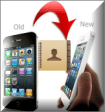 Si vous êtes utilisateur d’iPhone et que vous comptez mettre à jour votre appareil pour un iPhone 6, iPhone 6S ou iPhone 6S Plus : la première chose que vous devez faire c’est de transférer vos contacts iPhone 4s. Notez d’abord que l’iPhone 4S fonctionne plus sous iOS 7, tandis que le gadget mis à jour d’Apple est livré avec iOS 8. De ce fait, il est un peu difficile de transférer contacts iPhone 4S vers iPhone 6. Heureusement qu’il existe des outils pratiques et des techniques efficaces qui peuvent vous faciliter la tâche. Une fois que vous ayez transférer contact iPhone vers iPhone, vous auriez aussi besoin de savoir comment gérer efficacement ses contacts sur iPhone?
Si vous êtes utilisateur d’iPhone et que vous comptez mettre à jour votre appareil pour un iPhone 6, iPhone 6S ou iPhone 6S Plus : la première chose que vous devez faire c’est de transférer vos contacts iPhone 4s. Notez d’abord que l’iPhone 4S fonctionne plus sous iOS 7, tandis que le gadget mis à jour d’Apple est livré avec iOS 8. De ce fait, il est un peu difficile de transférer contacts iPhone 4S vers iPhone 6. Heureusement qu’il existe des outils pratiques et des techniques efficaces qui peuvent vous faciliter la tâche. Une fois que vous ayez transférer contact iPhone vers iPhone, vous auriez aussi besoin de savoir comment gérer efficacement ses contacts sur iPhone?
Des méthodes faciles pour transférer les contacts iPhone 4s vers iPhone 6
- Gestionnaire mobile complémentaire – Apowersoft Gestionnaire de Smartphone
- Méthode fréquemment utilisée – iCloud
- Méthode alternative – iTools
1. Apowersoft Gestionnaire de Smartphone
Adapté aux utilisateurs qui sont souvent en déplacement ou ceux qui font fréquemment des transferts depuis leur mobile vers le PC et vice versa, Apowersoft Gestionnaire de Smartphone peut transférer tous vos contacts sans trop de tracas. Il peut également transférer des messages, applications, signets, journaux d’appels, fonds d’écran, chansons, vidéos et d’autres fichiers mobiles avec facilité et rapidité. Il existe d’autres fonctionnalités telles que la possibilité de créer des sauvegardes de contenu, restaurer des fichiers à partir des sauvegardes précédentes, faire un screenshot mobile directement sur PC, afficher instantanément l’écran du téléphone sur l’ordinateur et d’autres encore. Grâce à ce logiciel, il est vraiment facile de synchroniser les contacts de l’iPhone 4s avec iPhone 6. Il suffit simplement de télécharger et d’installer le programme sur votre ordinateur.
- Connecter votre iPhone 4s à votre PC via un câble USB. Lorsqu’une fenêtre de notification s’affichera sur votre iPhone 4s, cliquez sur « Se fier ».
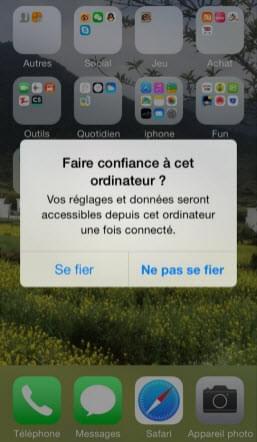
- Cliquer sur l’onglet « Contacts » situé en haut de l’interface principale. Vous pouvez soit cocher la case « Nom » pour sélectionner tous vos contacts, soit sélectionner séparément les contacts que vous souhaitez transférer.
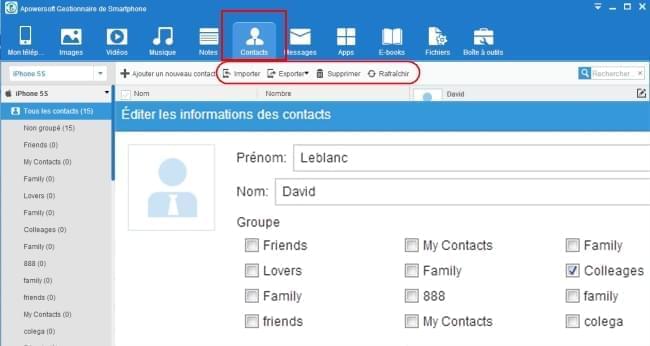
- Cliquez sur « Exporter » et choisissez l’emplacement de sortie : vos contacts seront alors sauvegardés sur votre disque dur local.
- Connectez votre nouvel iPhone 6 et refaites les mêmes procédures que tout à l’heure, mais au lieu de cliquer sur « Exporter » cette fois-ci cliquez sur « Importer ». Ensuite, vous pouvez parcourir les contacts iPhone 4S enregistrés sur votre disque dur local et cliquez sur OK pour envoyer les contacts d’iPhone 4s vers iPhone 6.
Notez que si votre téléphone fonctionne sous iOS 7, vous n’avez pas besoin de fermer votre compte iCloud afin de lire tous vos contacts. Mais pour les appareils sous iOS 8, il est conseillé de désactiver d’abord votre compte iCloud sur votre iPhone pour lire avec succès les détails des contacts.
2. Synchroniser manuellement les contacts
Une autre méthode pour transférer les contacts iPhone 4s vers iPhone 6, iPhone 6 Plus ou iPhone 6S est de synchroniser manuellement les contacts à votre nouvel appareil. Apple fournit une façon innée pour déplacer tous vos contacts d’un périphérique à un autre. Si vous possédez un compte iCloud, vous pouvez facilement transférer des contacts sans avoir à passer par une tierce application.
- Sur votre iPhone 4s, sauvegardez tous vos contacts en passant par « Paramètres » – « iCloud » – « Stockage et Sauvegarde ». Activez « Sauvegarde iCloud » puis cliquer sur « Sauvegarder Maintenant ». Assurez-vous que votre téléphone soit connecté à internet pour que le processus de sauvegarde puisse fonctionner.
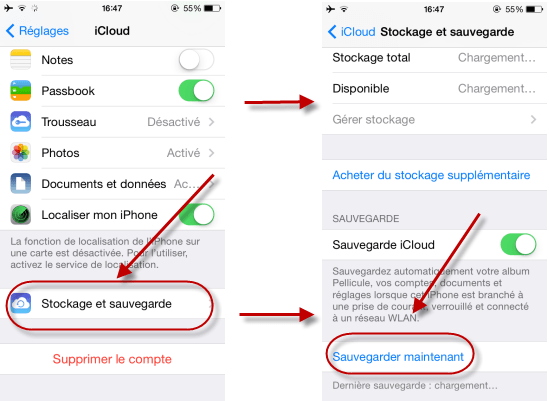
- Attendez la fin du processus, puis configurez votre nouvel iPhone 6/6 Plus, 6S ou 6S Plus.
- Suivez le guide sur l’assistant de paramètre puis sélectionnez « Restaurer à partir de la sauvegarde iCloud ».
- Connectez votre compte Apple, sélectionnez la sauvegarde la plus récente faites à partir de votre iPhone 4s et cliquer sur « Restaurer » pour commencer à transférer les contacts.
3. iTools
Pour les gens qui cherchent une application gratuite destiné à transférer les contacts iPhone 4s vers iPhone 6, ou simplement transférer conctact iPhone vers iPhone, iTools est un autre outil qui peut également transférer les contacts, musique, vidéos, E-books, photos, notes, messages ainsi que d’autres fichiers. Référez-vous aux étapes ci-dessous:
1
Connectez votre iPhone 4s au PC en utilisant un câble USB. Cliquez sur l’icône « Info » et appuyez sur l’onglet « Contacts ».
2
Cochez sur la case « Titre » si vous souhaitez déplacer tous vos contacts, sinon sélectionnez les cases correspondantes aux contacts que vous voulez transférer. Cliquez sur l’icône « Exporter » et enregistrez le fichier sur votre disque dur.
3
Connectez votre nouvel iPhone 6 et suivez les même étapes mentionnées ci-dessus. Cliquez sur « Info » et sélectionnez l’onglet « Contacts » dans le panneau à droite. Cliquez sur « Importer » puis choisissez la sauvegarde des contacts sur iPhone 4s.
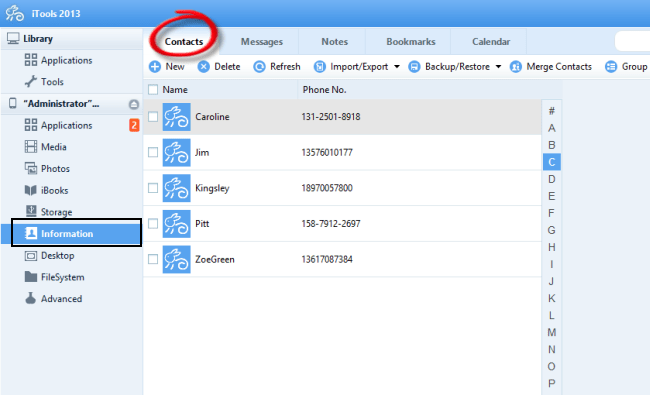
Le programme vous demande de désactiver votre compte iCloud pour pouvoir lire avec succès la liste des contacts.
Restaurer les contacts à partir de l’iPhone
Maintenant que vous connaissez les différentes façons pour envoyer les contacts d’iPhone 4s vers iPhone 6, iPhone 6 Plus ou 6S, il se peut que suite à une fausse manipulation vous avez perdu le fichier, et bien le Récupérateur des données iPhone est un outil très pratique qui pourra très bien vous être utile. Avec ce logiciel, vous pouvez restaurer tous vos fichiers supprimés et ceci même si vous n’ avez pas fait la sauvegarde auparavant. Cette application peut récupérer sept genres de fichiers supprimés sur l’iPhone 6 / 5s / 5 / 4S alors que 12 types de données perdues peuvent être restaurés à partir de l’iPhone 4 / iPad et iPod Touch.
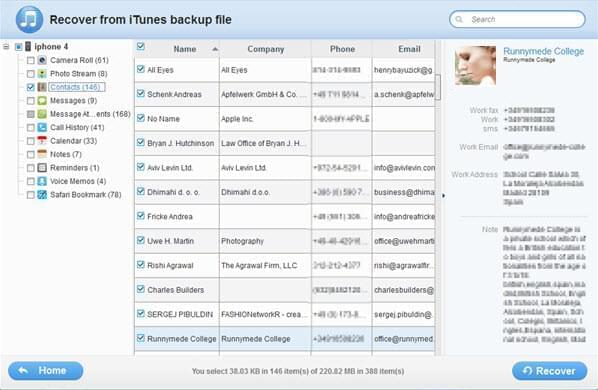

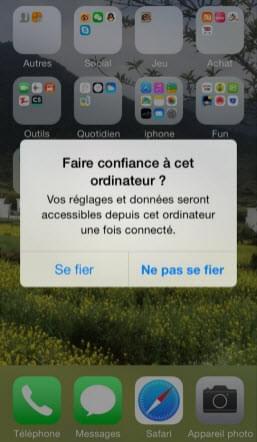
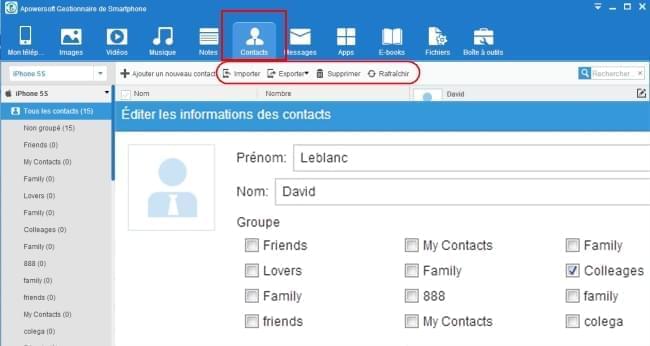
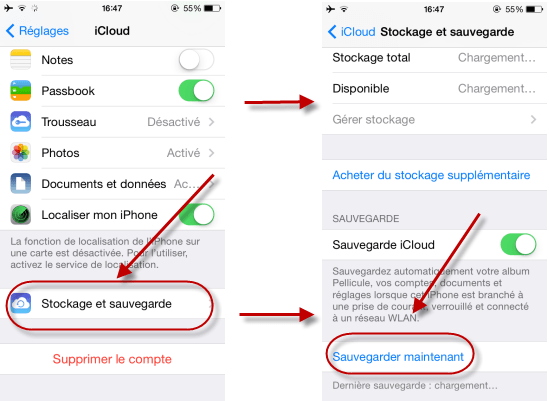

Laissez un commentaire